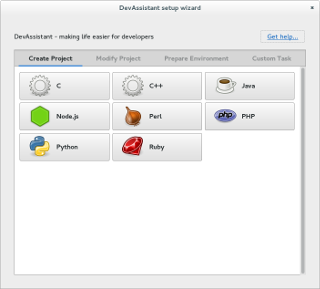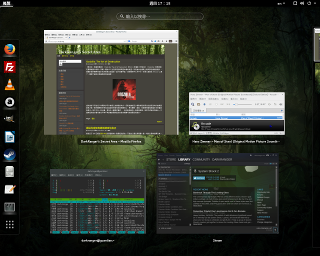
趁著新年連假的空檔,DR 將自己的桌面系統從 Fedora 19 升級到 Fedora 21,用的是全新安裝的方式。從 Fedora 21 開始,官方提供了三款適用於不同應用領域的安裝映像檔,分別是:工作站(Workstation)、伺服器(Server)以及雲技術(Cloud)。而 DR 想當然耳的便選擇了工作站版本的映像檔來安裝,至於所使用的安裝媒體則是 USB 隨身碟。
由於 DR 想要兼顧乾淨安裝與快速的資料復原,因此在開機後並沒有直接執行安裝程序,而是先在 Live 的操作環境下掛載硬碟,將原使用者的家目錄更名(例如 darkranger 更名為 darkranger.bak),然後在安裝時選擇不格式化家目錄所在的分割區就能夠保留資料。接著在完成系統安裝後進入新系統將 darkranger.bak 目錄裡所需的資料移動到新建立的使用者家目錄 darkranger 即可。
系統安裝完畢後 DR 便開始進行環境配置、系統更新、NVIDIA 驅動程式以及常用應用程式的安裝。工作站版本的映像檔在安裝時並不會提供套件清單的選擇,而且雖然 Fedora 工作站很大程度像是被宣傳為開發者專用版本,但實際上它所安裝的套件種類更接近於一般桌面應用的用途,例如 DR 發現它預設安裝了 LibreOffice,但反而沒有裝 GCC 編譯器。
總之,只要是桌面使用者還是應該選擇工作站的安裝映像檔,有缺什麼軟體再用 yum 裝就好。
在短暫的使用體驗下,要說有遇到什麼具體問題的話,首先就是桌面環境的網路設定裡還是找不到新增 PPPoE 連線的方式,得在終端機下執行 nm-connection-editor 才有選項可以新增。此外 DR 也遇到在 Live 環境下啟用 PPPoE 連線後再執行 Anaconda 安裝程式就會出錯(An unknown error has occurred、UnknownDeviceError),得關閉 PPPoE 連線後才能夠順利執行。
還有個 Fedora 21 的新問題則是 Totem Mozilla plugin(totem-mozplugin)消失了,以往 DR 是利用這個套件來播放 iTunes Movie Trailers 網站上的影片。目前的替代方案是改用 Gecko Media Player,該套件可從 RPM Fusion 取得。
2015/01/10 更新:
關於工作站版本在安裝完畢後開發工具東缺西缺的情形,DR 後來發現工作站有預設安裝 DevAssistant 這款工具,其作用之一就是能夠協助自動化安裝開發工作所需的套件。不過老實講,目前 DR 還沒有體會到這款工具的好用之處。